Gestione multi-grafici
Il grafico per default
Per facilitare la configurazione dei piani di lavoro, é possibile definire un grafico come grafico principale. Questo verrà utilizzato come modello per tutti nuovi grafici che aprirà da elenchi o dalla barra di ricerca.
I nuovi grafici avranno, dunque, le stesse proprietà:
- dimensione del grafico
- unità di tempo
- indicatori/sistemi di trading visualizzati
- stile di rappresentazione del prezzo (candela, bar charts, renko etc.)
- proprietà generali (colore dello sfondo, densità della scala etc.)
Il grafico principale si riconosce dall'icona  in basso a sinistra del grafico.
in basso a sinistra del grafico.
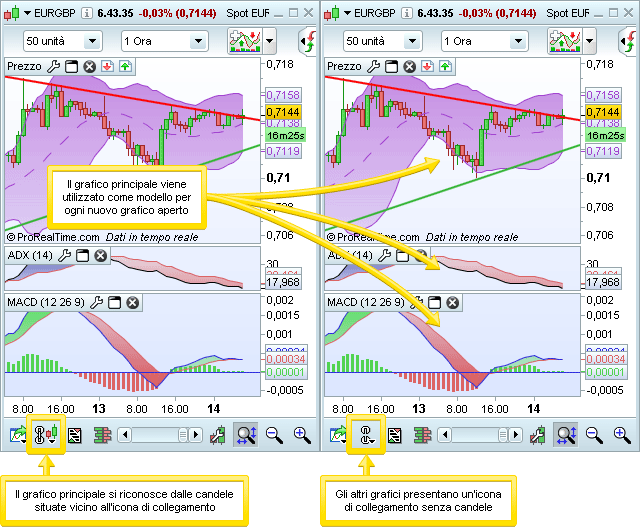
Per cambiare il grafico principale, clicchi sull'icona  sul grafico scelto e selezioni "Imposta come grafico per default".
sul grafico scelto e selezioni "Imposta come grafico per default".
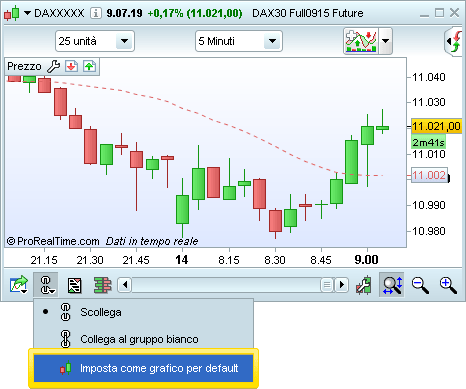
Collegare / Scollegare i grafici
Ogni grafico può essere utilizzato indipendentemente dagli altri (grafici "scollegati") o legato agli altri grafici.
I grafici scollegati possono visualizzare qualsiasi strumento.
I grafici legati mostrano tutti lo stesso strumento: quando clicca sul nome di un valore in una lista, tutti i grafici legati vengono aggiornati per visualizzare lo strumento che avete scelto.
Un grafico slegato si ricnosce grazie all'icona: 
Un grafico legato si riconosce grazie alla catena senza spazio tra gli anelli: 
Per collegare/scollegare un grafico, clicchi sull'icona e selezioni "collega" o "scollega".
Può applicare lo stesso principio all'order book e alle liste tick per tick.
Si noti che tutti i grafici aperti dall'icona  in una lista sono slegati per default. La funzione collegare/scollegare si applica allo strumento mostrato nel grafico, ma non si applica alle proprietà della finestra grafica. Così, due grafici legati possono visualizzare indicatori diversi e diverse unità di tempo.
in una lista sono slegati per default. La funzione collegare/scollegare si applica allo strumento mostrato nel grafico, ma non si applica alle proprietà della finestra grafica. Così, due grafici legati possono visualizzare indicatori diversi e diverse unità di tempo.
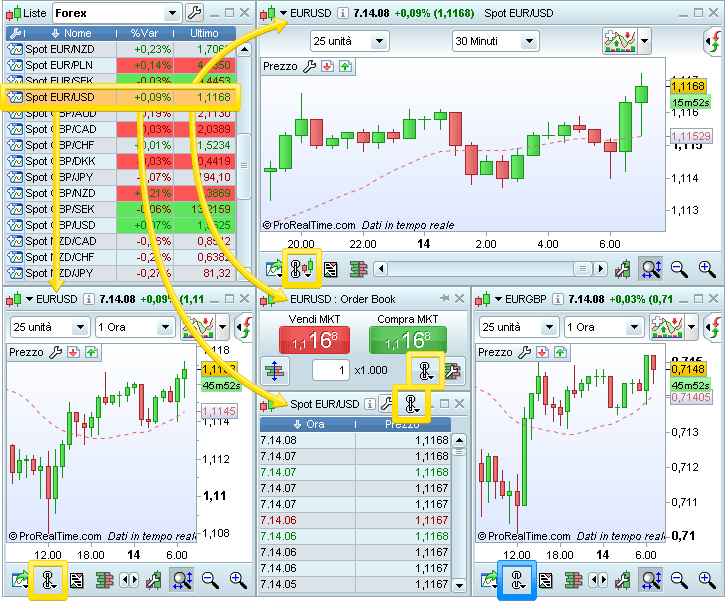
Quando clicca sul nome di uno strumento in una lista, tutti i grafici legati (icona con la catena chiusa, incorniciata in giallo nell'immagine) cambiano per visualizzare questo strumento.
I grafici scollegati (icona con la catena aperta, incorniciata in blu nell'immagine) non vengono modificati.
Grafici multipli nella versione Premium
Creare dei gruppi di grafici
La versione Premium consente non solamente di collegare/scollegare i grafici, ma anche di collegare/scollegare gruppi di grafici. Ogni gruppo di grafici può così essere utilizzato per studiare uno strumento differente.
L'utilizzo dei gruppi multipli é utile quando si lavora con più schermi (ad esempio: un gruppo di strumenti per schermo).
E' possibile utilizzare fino a 6 gruppi, ognuno identificato da un colore diverso.
Cliccando sull'icona con la catena può scegliere a quale gruppo desidera legare un grafico.
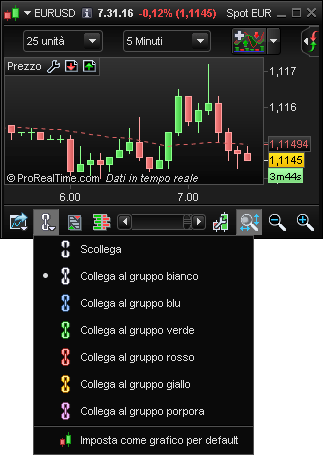
Associare una lista a ogni gruppo di grafici
La versione Premium consente ugualmente di legare una lista o la barra di ricerca a un gruppo di grafici.
Clicchi sull'icona "catena" in alto a destra della vostra lista per scegliere quale gruppo di grafici si desidera associare a questa lista. Una volta che la lista è collegata a un gruppo di grafici, un clic sul nome di uno strumento in questa lista avrà un impatto su tutti i grafici di questo gruppo. Altri gruppi di grafici e i grafici indipendenti rimangono invariati.
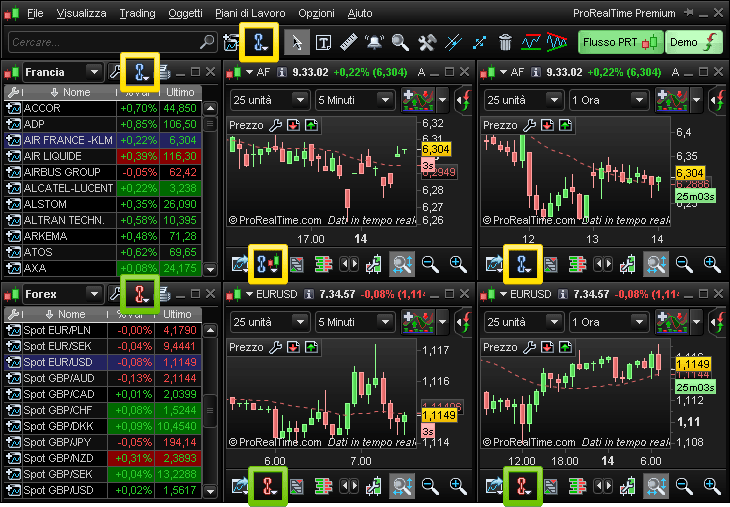
Nell'esempio sopra, la lista "Francia" e la barra di ricerca principale sono legate al gruppo blu (le due tabelle di cui sopra). Scegliendo uno strumento in questo elenco o cercando nella barra di ricerca, il nuovo strumento scelto apparirà nei due grafici blu.
La lista "Forex" é legata al gruppo rosso. Un clic in questa lista cambierà lo strumento visualizzato nei due grafici del gruppo rosso.


